A számítógépben vagy a laptopban lévő magok számának meghatározása

- 1781
- 366
- Jónás János Endre
Sok felhasználó gyakran vágyakozik arra, hogy információkat találjon arról, hogyan lehet kideríteni, hogy hány magot tartalmaz a számítógépen. Egy ilyen vágyat nem tekinthető alapjárati kíváncsiságnak, mivel ez a laptopban szereplő számtól függ, mely operációs rendszer telepíthető.

Hasznos megismerni a számítógépes technológián kívüli magok számának meghatározásának titkait, így a gátlástalan eladók vásárlásakor nem lesznek képesek a régi modelleket magas költségekkel eladni.
A magok számának meghatározása a bevált operációs rendszerrel
A tapasztalt felhasználók könnyen megoszthatják a titkokat, hogyan lehet kideríteni, hogy hány mag van a processzorban, míg az elvégzett műveleteket nem kísérik nehézségek.
A telepített operációs rendszer kiváló asszisztensként működhet, amely lehetővé teszi, hogy gyorsan megkapja a választ a kívánt kérdésre. Fontolja meg, hogyan lehet kideríteni, hogy hány magot tartalmaz egy laptopon vagy számítógépen az operációs rendszer termékeivel, és használja a harmadik parti szoftvert.
Eszközkezelő használata
Az egyik módszer, amely lehetővé teszi az eszköz magának számával kapcsolatos információk megtudását a következő műveleteket:
- Az asztalon keresse meg a "számítógép" parancsikonját. Ha egyszer véletlenül vagy szándékosan eltávolította az asztaláról, ne aggódjon, máshol megtalálhatja. Kattintson a "Start" gombra, nézzen meg alaposan, és talál egy sort a kívánt "számítógép" névvel.
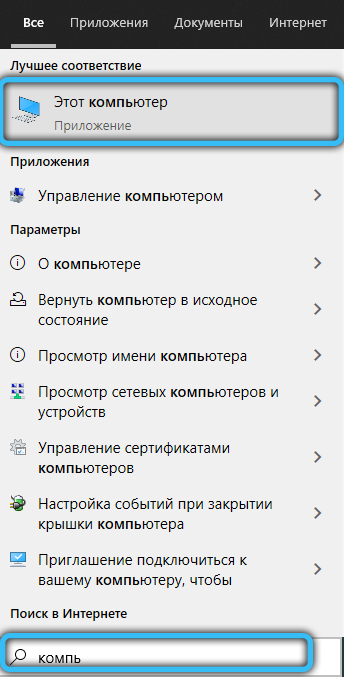
- Most kattintson rá a jobb egérgombbal, majd lépjen a "Tulajdonságok" paraméterre.
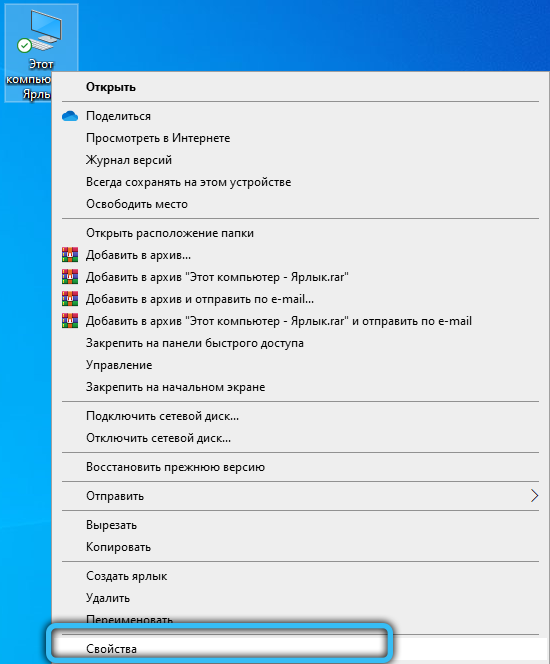
- A megnyitó ablak már tartalmaz néhány információt a laptop vagy a számítógép paramétereiről, de ezek között feltétlenül nem lesz adatok a számra vonatkozóan.
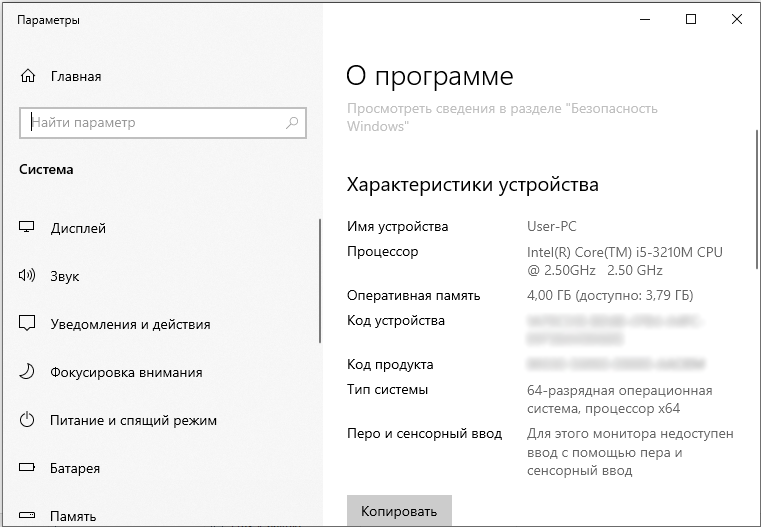
- Ezért kövesse a keresést. Vigyázzon az ablak bal oldalára, keresse meg az "Eszközkezelő" paramétert, kattintson rá (léphet a Szolgáltatáshoz, és könnyebben válassza ki a megfelelő elemet a "Start" helyi menüből).
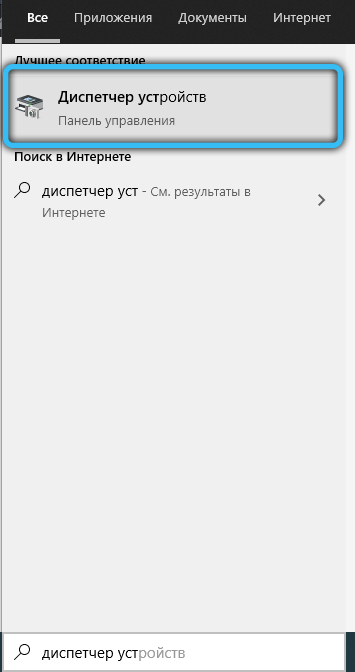
- A megnyitott "Device Manager" -ben keresse meg a "processzorok" sort, kattintson rá. Most több további sor jelenik meg alulról, számolja meg őket. A számuk jelzi a magok számát, amelyet a laptopja kísér.
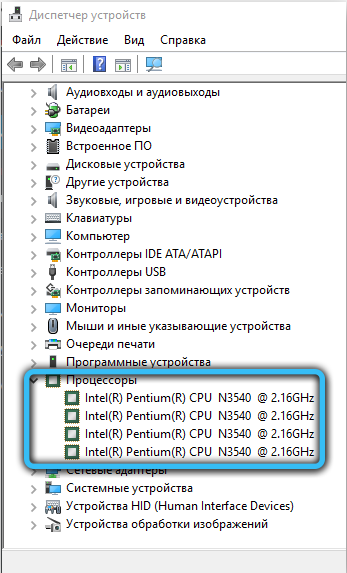
Probléma diszpécser használata a Windows 10 -ben
Van egy második lehetőség, hogy megválaszolhassuk a kérdést, hogyan lehet megnézni, hogy hány mag a számítógépen az operációs rendszer képességei felhasználásával:
- Kezdetben kezdje el a "Feladatkezelőt". Ehhez egyidejűleg három kulcsot kaphat: "alt", "ctrl" és "törölje". Csak az egér kurzort helyezheti a gyors kiindulási panelen (az ablak alján található, a nyitott dokumentumok megjelennek rajta), kattintson a jobb gombra, és a megnyíló menüben válassza a „Futtassa a„ Futtassa a ”sort Feladatok diszpécser ”(elindíthatja a„ Start ”szolgáltatást is).
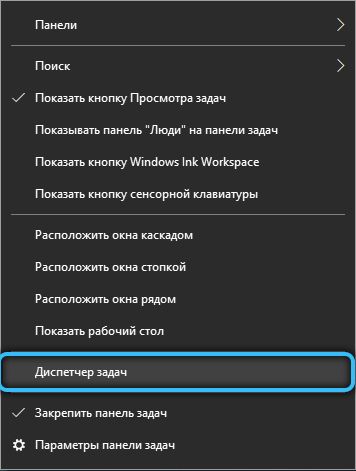
- A megnyitott "feladat -diszpécser" -ben van egy termelékenység fül, csak lépjen hozzá.
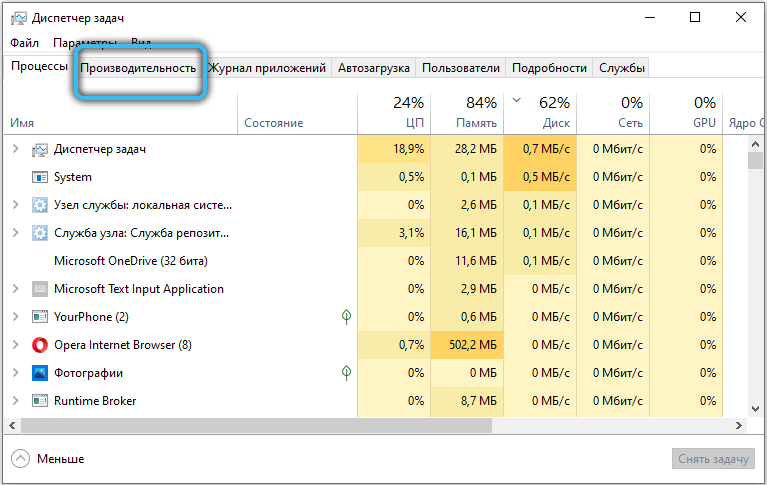
- Figyelembe kell vennie a nukleusz betöltő ablakok teljes számát. Mekkora az ablakok száma, a magok száma a laptopban vagy a számítógépes processzorban.
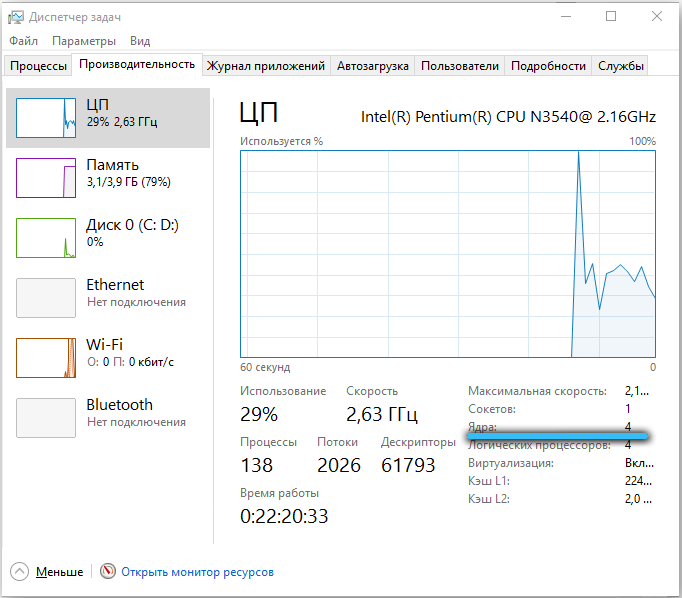
A rendszerről szóló információkban
A Windows legújabb verziói egy beépített segédprogrammal rendelkeznek, amely lehetővé teszi az operációs rendszerről szóló információk megtekintését. Ehhez a következőket hajtjuk végre:
- Nyissa meg a "Perform" (Win+R vagy a "Start" helyi menü) konzolt, és írja be a parancsot a mezőbe msinfo32, Kattintson az "OK" gombra egy egérrel vagy bemeneti billentyűvel.
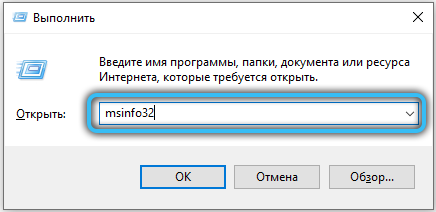
- Itt a "processzor" sorban láthatja az eszköz modelljét és hány magot és logikai processzorát.

Parancs sor
Egy másik módszer magában foglalja az operációs rendszerrel való interakció interfészének szöveges parancsok segítségével történő használatát, és nem is szükséges a CMD elindítása az adminisztrátor nevében:
- Kattintson a PKM -re a Start gombon, és válassza ki a "Parancssor" elemet a helyi menüből (vagy indítson el bármely más kényelmes módon, például a "Perform" konzol és a kérés használatával CMD).
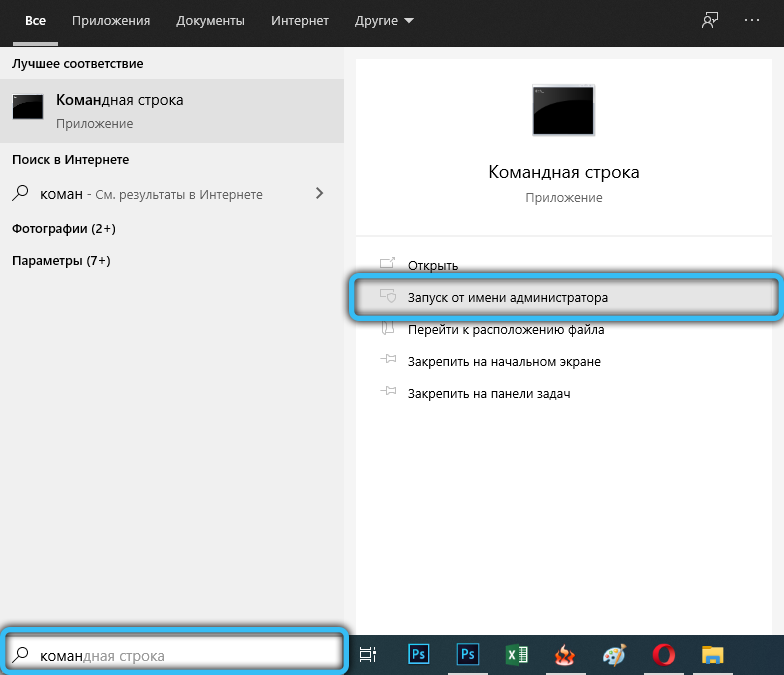
- Az elindított terminálon beírjuk a parancsot:
WMIC CPU get DeviceID, NumberOfCores, NumberOfLogicalProcessors
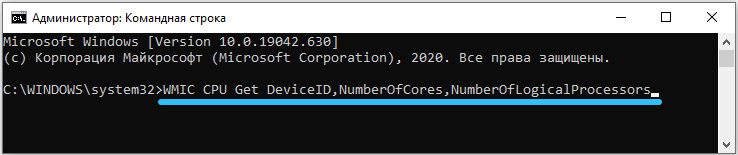
És nyomja meg az Enter billentyűt. - Ezeknek a műveleteknek az eredménye lesz az operációs rendszer válasza, és tájékoztatást kapnak a fizikai magok és az áramlások számáról.
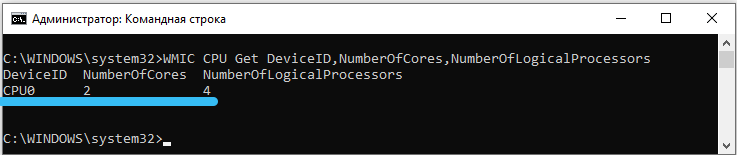
A harmadik fél általi meghatározás
A fejlesztő fejlesztők gondoskodtak arról, hogy minden felhasználó megkapja a választ arra a kérdésre, hogy hány magot telepített a gyártó a laptopjába.
Valójában a hálózaton sok olyan szoftver mondatot találhat, amelyek arra összpontosítanak, hogy információkat szerezzenek a számítógép vagy a laptop mindenféle tulajdonságáról.
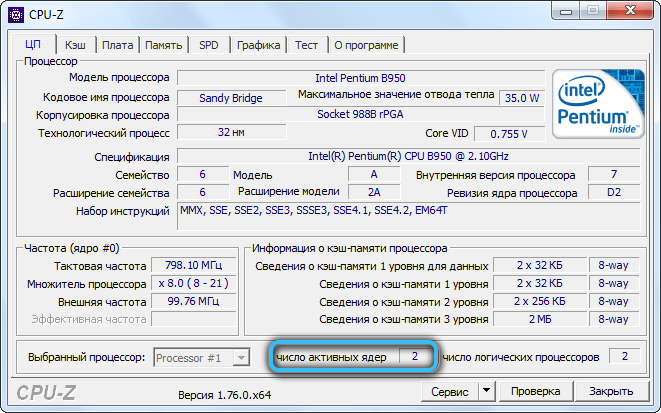
Az ilyen szoftver olyan sikeres és népszerű segédprogramokat tartalmaz, mint az "Everest Ultimate" vagy a "CPU-Z". Természetesen le kell tölteniük, csak akkor használniuk kell.
De az előzetes munka nem lesz haszontalan, mivel a segédprogram teljes információt fog nyújtani, amelyet a „Feladatok diszpécser” vagy az „Eszközök Discatcher” határozottan versenyezhet határozottan.
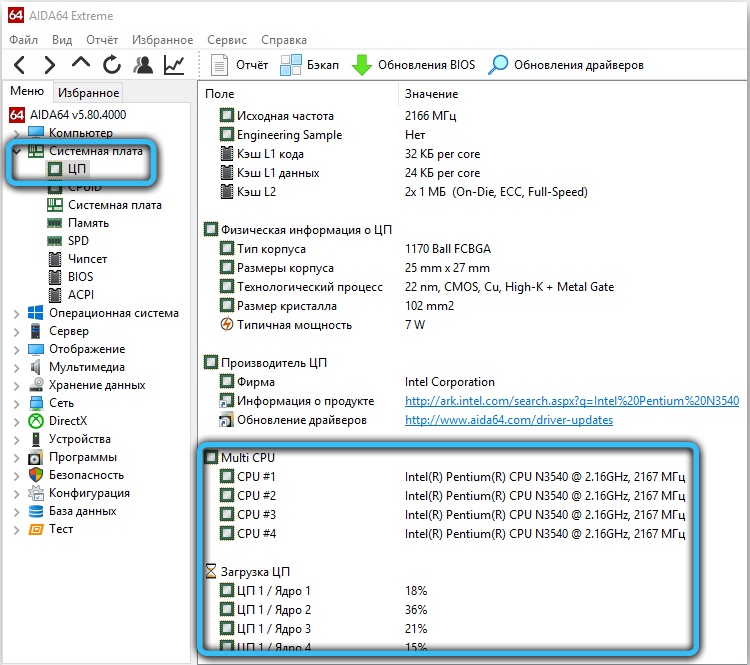
Alternatív módszer
Sajnos, bármennyire is sikeres, hasznos és egyszerű módon voltak a korábban javasolt módszerek, néha használhatják, egyszerűen nem fog működni.
Képzelje el, hogy szívesen vásárol egy kiváló paraméterekkel rendelkező laptopot, de kétségbe vonja az eladott termék mellett telepített információk megbízhatóságát.
Az üzletekben gyakran „tiszta” laptopokat árusítanak, így az operációs rendszer elindítása és az érdeklődő információk megtekintése nem fog működni. Ezért alternatív módszereket kell keresnie.
A magok számának meghatározása operációs rendszer nélkül
Valóban, minden, amit látsz, bízik, néha nagyon veszélyes. Valaki egyszerűen csak hibát követhet el, és véletlenül helytelen kísérő információkat készíthet, és valaki ezt szándékosan megteheti.

Annak érdekében, hogy ne vásároljon „macskát a táskában”, de hogy megbizonyosodjon arról, hogy a kívánt paraméterekkel ellátott laptopot vásárol, felhasználhat néhány ajánlást a tapasztalt felhasználókról, hogyan lehet meghatározni a számítógépes technológia műszaki tulajdonságait, ideértve a számot is. mag.
Mindenekelőtt vegye be a laptopot a kezébe, és tanulmányozza a testén lévő összes matricát. A gyártó mindig több matricával kíséri, ami a fontos paramétereket jelzi, ideértve a laptopon lévő magok számát is.

Ha nem tudja kitalálni, hol vannak kifejezetten ezt az információt, kérje meg az eladót, hogy adja meg a termék műszaki útlevelét. Nem lesz képes ezt megtagadni, mivel az útlevél feltétlenül magában foglalja a készletet, amikor a terméket eladja.
A műszaki útlevél megnyitása után feltétlenül megtalálhatja a választ az érdeklődés kérdésére.
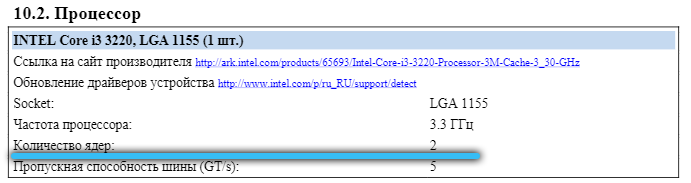
Lásd a hivatalos weboldalon
Ha van adat a CPU modellről (ezek elérhetők a "(bánya) számítógép" mappa rendszerével vagy tulajdonságaival kapcsolatos információkban), akkor könnyű megtudni a gyártó erőforrásának szükséges jellemzőit.
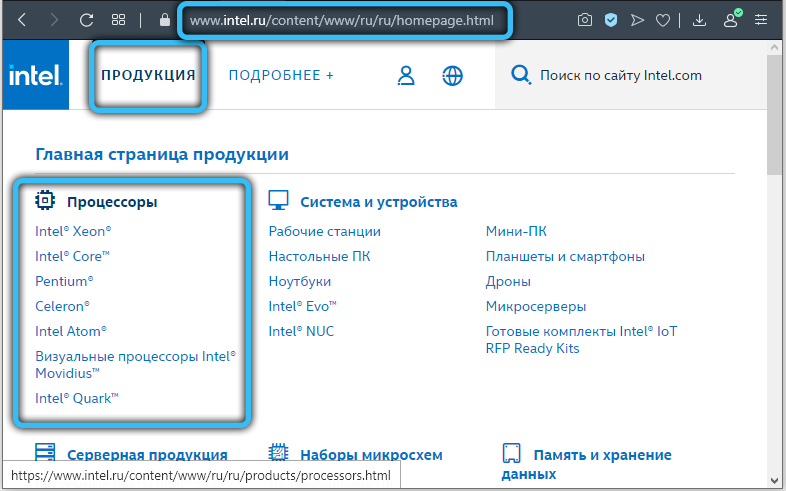
A hivatalos weboldalon megkaphatja az összes műszaki információt, beleértve a szükséges adatokat is.
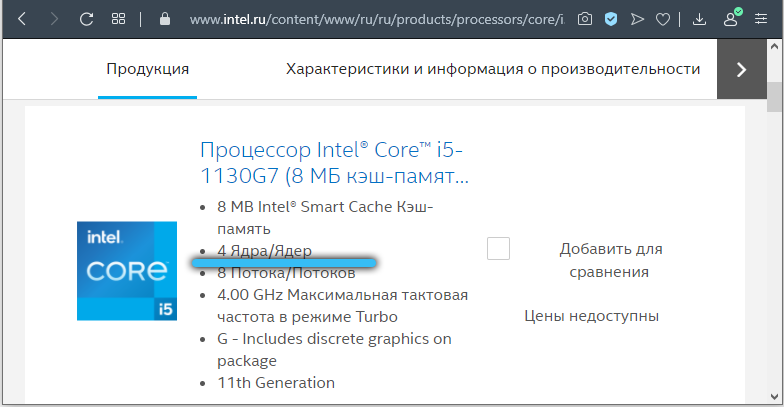
Tehát, hogy megtudja, hány magja van egy speciális laptop vagy számítógépes processzor, egyáltalán nem nehéz. Csak töltsön el egy kis időt és mutassa meg a figyelmességet.
- « Kapcsolja le a laptopok érintőképességét
- Hogyan lehet megtudni a számítógépre vagy a laptopra telepített videokártya nevét és modelljét »

